window10屏幕录制win+G打不开了修复方法 window10录屏win+G按不出来怎么办
更新时间:2023-02-25 13:42:04作者:xiaoliu
用户在日常操作window10电脑的过程中,可以通过快捷键来快速实现一些操作,非常的方便快捷,不过最近有用户想要通过原版window10系统快捷键win+G来打开录屏功能时却总是打不开,对此window10屏幕录制win+G打不开了修复方法呢?下面小编就来告诉大家window10录屏win+G按不出来怎么办。
具体方法:
1、首先打开开始菜单,点击设置图标。
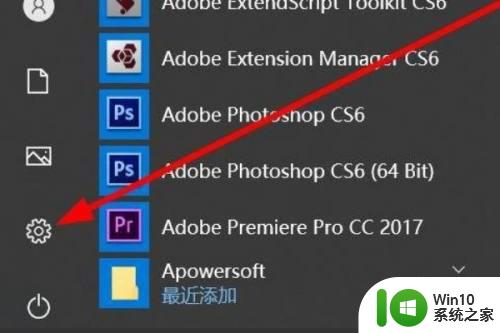
2、打开设置面板后,打开游戏选项。
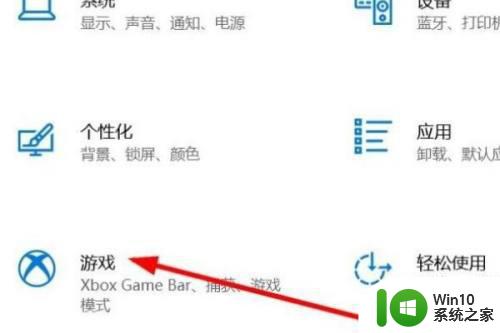
3、在游戏栏选项卡中,勾选使用游戏栏录制游戏剪辑、屏幕截图和广播即可开启屏幕录制的功能。
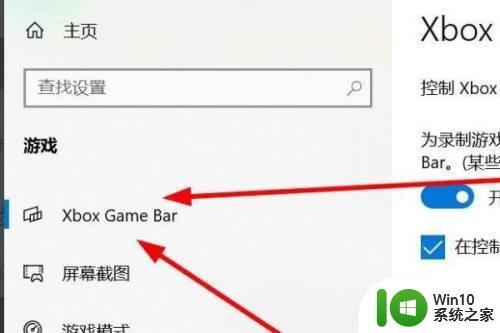
4、鼠标往下拖可以自定义屏幕录制的一些快捷键。默认win+G开启屏幕录制。
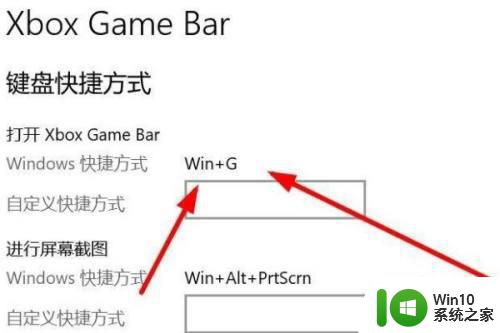
5、键盘敲win+G,启动录制程序,稍等片刻,便会弹出图示信息。
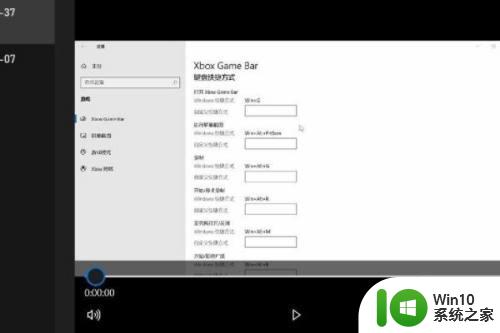
上述就是有关window10录屏win+G按不出来怎么办了,有遇到相同问题的用户可参考本文中介绍的步骤来进行修复,希望能够对大家有所帮助。
window10屏幕录制win+G打不开了修复方法 window10录屏win+G按不出来怎么办相关教程
- win10win+g没反应怎么办 win10按win+g没反应如何修复
- 为什么win加g没反应 Win10中Win G组合键使用不了怎么处理
- win10win+g没反应的解决方法 win10按下win+g没反应怎么办
- window10录屏快捷键没反应修复方法 window10录屏快捷键无效怎么办
- 电脑录屏的视频在哪里找 win10系统win G录制的视频存放在哪里
- window10自带录屏怎么打开 window10自带录屏在哪里
- window10自带的录屏软件在哪打开 window10自带的录屏软件怎么用
- win10win+g没反应的解决方法 win10win+g打不开如何修复
- window10投影不全屏的修复方法 window10投影为什么不全屏
- window10红警打开黑屏修复方法 win10红警2打开黑屏怎么办
- window10 20h2打开摄像头蓝屏如何修复 window10 20h2摄像头蓝屏解决方法
- win10录屏功能只能录制游戏怎么办 window10录屏只能录游戏如何解决
- 蜘蛛侠:暗影之网win10无法运行解决方法 蜘蛛侠暗影之网win10闪退解决方法
- win10玩只狼:影逝二度游戏卡顿什么原因 win10玩只狼:影逝二度游戏卡顿的处理方法 win10只狼影逝二度游戏卡顿解决方法
- 《极品飞车13:变速》win10无法启动解决方法 极品飞车13变速win10闪退解决方法
- win10桌面图标设置没有权限访问如何处理 Win10桌面图标权限访问被拒绝怎么办
win10系统教程推荐
- 1 蜘蛛侠:暗影之网win10无法运行解决方法 蜘蛛侠暗影之网win10闪退解决方法
- 2 win10桌面图标设置没有权限访问如何处理 Win10桌面图标权限访问被拒绝怎么办
- 3 win10关闭个人信息收集的最佳方法 如何在win10中关闭个人信息收集
- 4 英雄联盟win10无法初始化图像设备怎么办 英雄联盟win10启动黑屏怎么解决
- 5 win10需要来自system权限才能删除解决方法 Win10删除文件需要管理员权限解决方法
- 6 win10电脑查看激活密码的快捷方法 win10电脑激活密码查看方法
- 7 win10平板模式怎么切换电脑模式快捷键 win10平板模式如何切换至电脑模式
- 8 win10 usb无法识别鼠标无法操作如何修复 Win10 USB接口无法识别鼠标怎么办
- 9 笔记本电脑win10更新后开机黑屏很久才有画面如何修复 win10更新后笔记本电脑开机黑屏怎么办
- 10 电脑w10设备管理器里没有蓝牙怎么办 电脑w10蓝牙设备管理器找不到
win10系统推荐
- 1 番茄家园ghost win10 32位官方最新版下载v2023.12
- 2 萝卜家园ghost win10 32位安装稳定版下载v2023.12
- 3 电脑公司ghost win10 64位专业免激活版v2023.12
- 4 番茄家园ghost win10 32位旗舰破解版v2023.12
- 5 索尼笔记本ghost win10 64位原版正式版v2023.12
- 6 系统之家ghost win10 64位u盘家庭版v2023.12
- 7 电脑公司ghost win10 64位官方破解版v2023.12
- 8 系统之家windows10 64位原版安装版v2023.12
- 9 深度技术ghost win10 64位极速稳定版v2023.12
- 10 雨林木风ghost win10 64位专业旗舰版v2023.12